No se puede negar que la transmisión de video está ganando popularidad en el mundo digital actual. Sin embargo, algunos optan por ver películas con discos Blu-ray en parte porque ofrecen una reproducción fluida sin conexión a Internet. Por supuesto, todavía necesita buena Software de reproducción de Blu-ray para tu Mac para obtener la mejor experiencia. Este artículo identifica una lista principal y revisa a cada jugador para que pueda tomar la mejor decisión.
Parte 1: Los 6 mejores reproductores de Blu-ray para Mac
Top 1: Reproductor de Blu-ray AVAide para Mac
Los discos Blu-ray comerciales están encriptados y protegidos por derechos de autor. Solo una parte de los reproductores multimedia puede omitir el cifrado y leer todo el contenido. Reproductor de Blu-ray Avaide para Mac es uno de los mejores reproductores de Blu-ray en Mac que puede abrir casi todos los discos Blu-ray.
Características clave:
- Abra casi todos los discos Blu-ray, ISO y carpetas en Mac.
- Admite Blu-ray, DVD y videos digitales encriptados.
- Incluye opciones personalizadas y efectos de video.
- Cree listas de reproducción para administrar y reproducir videos.
- Controla completamente la reproducción de Blu-ray.
- ventajas
- Este reproductor de Blu-ray para Mac es fácil de usar.
- Incluye una amplia gama de opciones personalizadas y herramientas útiles.
- Admite casi todos los formatos de video, incluido Blu-ray.
- El software mantiene la calidad de video original.
- Contras
- Tienes que instalar el reproductor de Blu-ray en tu disco duro.
Top 2: VLC
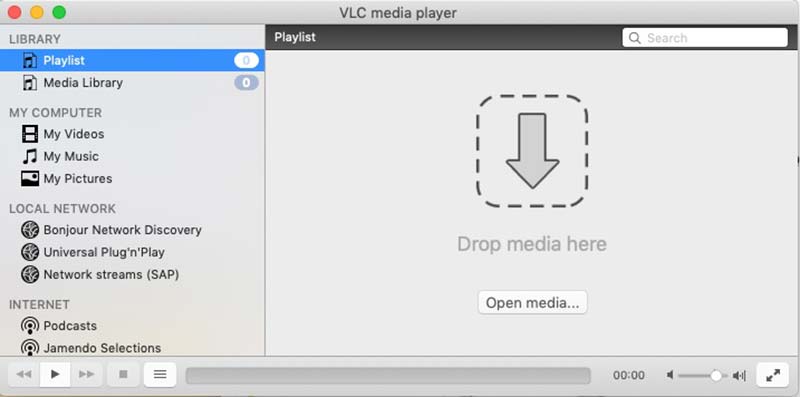
Características clave:
◆ Reproduzca Blu-ray, DVD y videos sin cifrar.
◆ Descargar videos en línea.
◆ Incluir un enorme paquete de códecs.
◆ Ofrecer controles de reproducción básicos y avanzados.
- ventajas
- Este reproductor de Blu-ray para Mac es completamente gratuito.
- Es altamente personalizable.
- Se puede ampliar con plugins.
- Contras
- Solo puede desempeñar un papel en los discos Blu-ray comerciales.
Top 3: Macgo
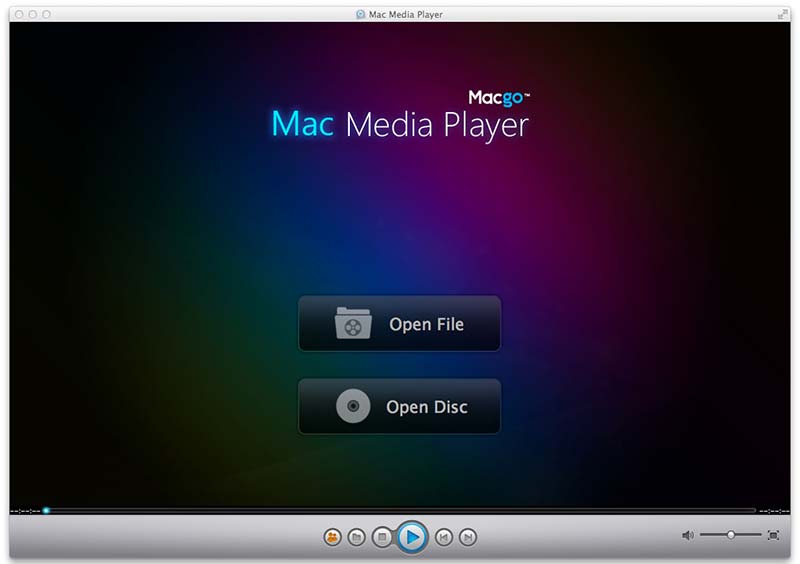
Macgo es uno de los mejores reproductores de Blu-ray para Mac. Proporciona una versión gratuita con funciones básicas y una versión pro con funciones completas, que cuesta $39.95 por licencia. Según la investigación, la versión pro reproduce discos Blu-ray sin problemas.
Características clave:
◆ Control sobre la configuración de audio y video.
◆ Ven con máscaras personalizables.
◆ Ofrezca planes flexibles.
◆ Reproducir discos Blu-ray comerciales.
- ventajas
- Es un software de reproducción de Blu-ray versátil para Mac y PC.
- El BluFast MX incorporado brinda a los usuarios de Mac una experiencia perfecta.
- La calidad del video es buena.
- Contras
- La versión gratuita no puede jugar Resolución 4K vídeos
- No es compatible con contenido 3D.
Top 4: Reproductor de Blu-ray gratuito para Mac
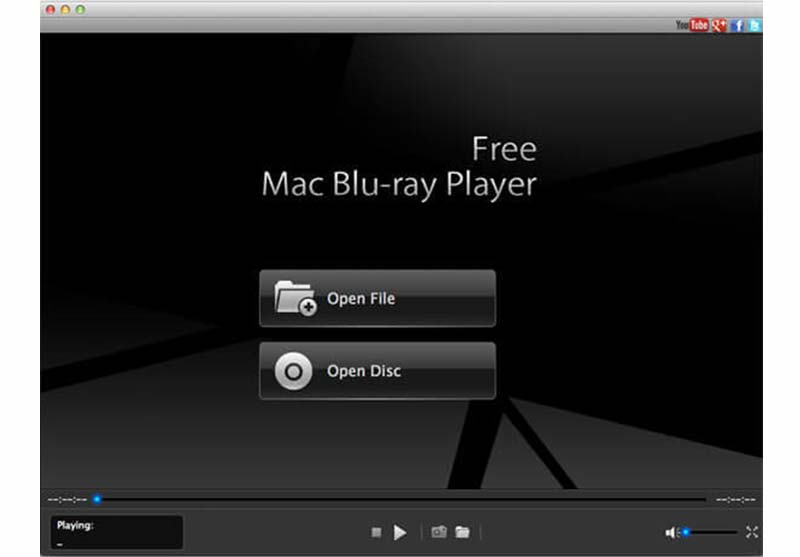
Como su nombre lo indica, Free Mac Blu-ray Player de Blu-ray Master es otro reproductor de Blu-ray gratuito para usuarios de Mac. Aunque es de uso gratuito, puede obtener una excelente calidad de video y controles avanzados para la reproducción.
Características clave:
◆ Reproducir discos Blu-ray sin retrasos.
◆ Soporta ISO, carpetas de DVD y videos digitales.
◆ Compatible con una amplia gama de ordenadores Mac.
◆ Mantener la calidad original.
- ventajas
- Este reproductor es bastante simple de usar.
- Es liviano y carga videos rápido.
- La interfaz es fácil de usar.
- Contras
- Carece de la función de búsqueda de subtítulos.
Top 5: Reproductor DVDFab Ultra HD
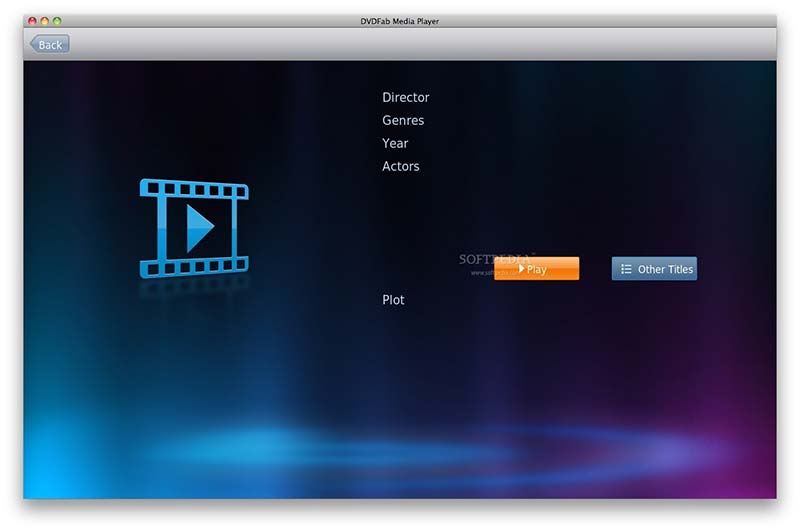
DVDFab Player permite reproducir todo tipo de archivos multimedia en su escritorio, desde videos en línea hasta discos Blu-ray. Solo necesita abrir sus películas, sentarse y disfrutarlas en cualquier momento. Eso lo hace popular entre la gente promedio.
Características clave:
◆ Reproduce discos Blu-ray en Mac con calidad 4K.
◆ Fácil de navegar y controlar.
◆ Administrar videos con listas de reproducción.
◆ Soporta modos de reproducción de PC y TV.
- ventajas
- Ofrece gran color, contraste y nitidez de videos.
- Puede reproducir discos Blu-ray, imágenes ISO y carpetas.
- Este reproductor admite contenido 2D y 3D.
- Contras
- La versión gratuita es limitada.
Top 6: reproductor de Blu-ray Leawo
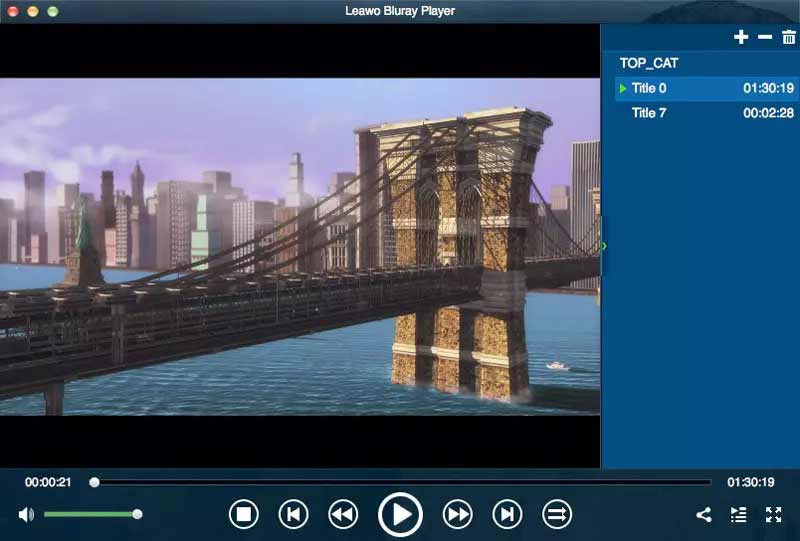
Leawo Blu-ray Player es tanto un reproductor multimedia como un reproductor de Blu-ray disponible en Mac y PC. La experiencia de visualización decente lo convierte en uno de los mejores programas de reproducción del mercado. A diferencia de otros jugadores, solo admite una suscripción anual, que cuesta $68.16.
Características clave:
◆ Crear listas de reproducción para reproducir videos continuamente.
◆ Administrar Blu-ray y videos digitales.
◆ Salida de audio a dispositivos externos a través de HDMI.
◆ Cargue discos Blu-ray en 20 segundos.
- ventajas
- Este reproductor utiliza pocos recursos del sistema.
- La interfaz es intuitiva y fácil de navegar.
- Puede eliminar el código de región de Blu-ray.
- Contras
- Carece de reproducción de disco estándar, como Blu-ray 3D.
Parte 2: Cómo reproducir Blu-ray en Mac
Como se mencionó anteriormente, reproducir un disco Blu-ray puede no ser tan sencillo como los videos digitales, aunque tiene el mejor reproductor de Blu-ray en Mac. Por lo tanto, usamos Reproductor de Blu-ray AVAide para Mac como ejemplo para mostrarle el flujo de trabajo básico.
Paso 1Instalar reproductor de Blu-ray en Mac
Descarga el mejor reproductor de Blu-ray en tu Mac e instálalo. Es compatible con Mac OS X macOS 10.12 o posterior. Luego ejecútelo desde su escritorio o desde la carpeta Aplicaciones.

PRUÉBALO GRATIS Para Windows 7 o posterior
 Descarga segura
Descarga segura
PRUÉBALO GRATIS Para Mac OS X 10.13 o posterior
 Descarga segura
Descarga seguraPaso 2Abrir Blu-ray
Inserte un disco Blu-ray en su unidad. Haga clic en el disco abierto en la interfaz de inicio y luego seleccione el archivo de película principal para cargarlo.
Paso 3Controlar la reproducción
Unos segundos más tarde, la película se reproducirá automáticamente después de cargarse. Luego obtendrá una barra de control rápido en la parte inferior. Aquí puede reproducir hacia adelante y hacia atrás, pausar la reproducción, hacer una captura de pantalla en un cuadro importante o crear una lista de reproducción. Si desea obtener los controles avanzados, vaya a la barra de menú en la parte superior de la ventana. La barra de menú superior también le permite ajustar la calidad del video, el canal de audio y más.
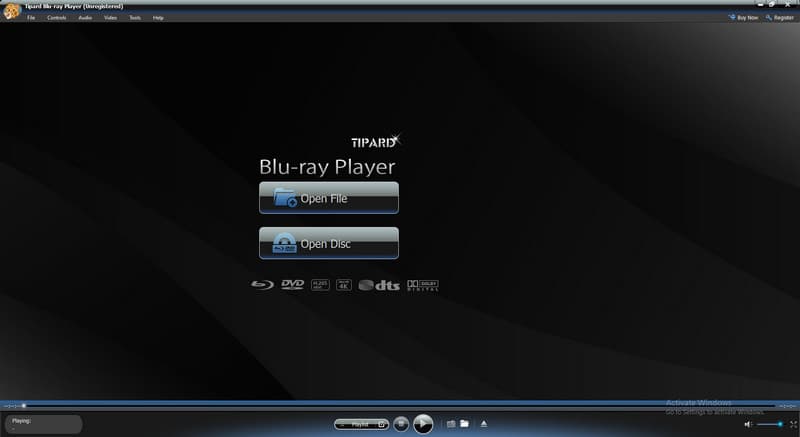
Parte 3: Preguntas frecuentes sobre Blu-ray Player para Mac
¿Por qué VLC no puede reproducir mis películas Blu-ray?
En primer lugar, verifique la versión de su VLC, y solo la V3.0 y superior pueden reproducir discos Blu-ray. Además, la reproducción comercial de discos Blu-ray requiere una biblioteca para la decodificación de BD+. Si su sistema no lo tiene, VLC no puede decodificar la película. La última razón principal es que VLC no puede descifrar su disco Blu-ray y debe probar con otro reproductor.
¿Mac tiene una aplicación de reproductor de Blu-ray?
No. QuickTime Player es el reproductor multimedia integrado en Mac. Puede reproducir archivos de video populares, como M4V, MOV, MP4 y más, pero no abre películas Blu-ray. Por lo tanto, debe usar un reproductor de Blu-ray de terceros o extraer la película y luego reproducirla con QuickTime.
¿Necesito un reproductor de Blu-ray 4K para ver Blu-rays 4K?
Si tiene un televisor 4K Ultra HD, un reproductor de discos Blu-ray con mejora de 4K hará que sus películas se vean mejor en su televisor cuando reproducir un Blu-ray 4K película. Sin embargo, ofrece los mismos resultados que el verdadero 4K.
Ahora, debes entender el mejores reproductores de Blu-ray para Mac y las ventajas y desventajas de cada jugador. Puede seguir nuestra revisión e introducción para obtener el reproductor más apropiado, como AVAide Blu-ray Player para Mac, para obtener una mejor experiencia de visualización. Si tiene mejores recomendaciones u otras preguntas, no dude en dejar su mensaje debajo de esta publicación y le responderemos rápidamente.
Reproductor multimedia con todas las funciones para reproducir Blu-rays, DVD, 4K UHD y otros archivos de video/audio.




